In un precedente articolo li ho mostrati come creare un usb avviabile utilizzando UNetbootin per testare o installare un file Distribuzione Linux da a Chiavetta USBIn questa nuova occasione, ho voluto farlo visivamente attraverso un video tutorial in modo che tutti possano vedere quanto può essere semplice il compito.
Puoi anche consultare questo altro tutorial per creare un file USB avviabile con diverse distribuzioni Linux Live e così via dallo stesso Chiavetta USB per poter selezionare con quale distro avviare il sistema.
Se invece di scaricare UNetbootin dalla pagina ufficiale e usalo in modo che non sia necessario installarlo sul nostro sistema, vuoi installarlo come un programma in più, devi solo aprirne uno nuovo terminale e digita il seguente comando:
- sudo apt-get install unetbootin

Ricorda che dobbiamo avere il file p7zip pieno installato così UNetbootin funziona correttamente, se non l'hai installato, lo installeremo con la seguente riga:
- sudo apt-get install p7zip-full

Ora avremo Unetbootin installato nel nostro sistema, per aprirlo dovremo solo andare sul Dash del nostro Ubuntu e digitare Unetbootin:
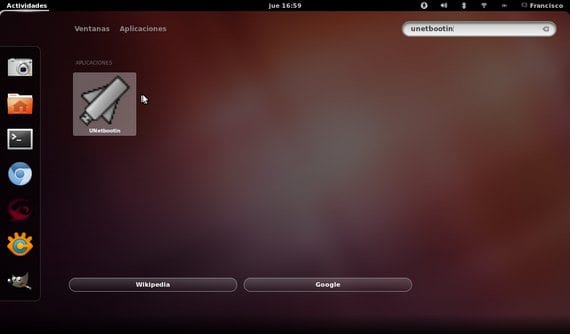
Ora seguendo le istruzioni nel video possiamo creare il nostro USB avviabilee per testare Ubuntu nessuna necessità di installazione.
Questa guida funziona per qualsiasi distribuzione Linux che ci piace testare, quindi sì Ubuntu non è uno dei tuoi preferiti che puoi anche usare UNetbootin per creare il file USB avviabile dalla tua distribuzione preferita.
Maggiori informazioni - Come creare Live CD da una distribuzione Linux con Unetbootin, Come creare USB avviabile con più distribuzioni Linux Live utilizzando Yumi
Devo formattare la chiavetta USB prima di eseguire l'intera procedura per installare Ubuntu? Qual è il modo corretto per farlo?
Sì, devi prima formattare l'USB.
Nel video te lo spiego passo dopo passo.
Saluti.
Il 01/05/2013 alle 00:32, «Disqus» ha scritto:
Hey.
Come posso fare tutto, aprire unetbootin, ecc. Da Windows 7?
grazie
Saluti.